- Articles
- 09 avril 2014 à 16:14
-

- 1/5
Le mini routeur "ASUS WL-330NUL" est un mini routeur USB qui peut servir :
- d'adaptateur Ethernet vers USB
- d'adaptateur Wifi USB
- de routeur USB (à brancher dans une prise de courant ou sur un port USB de votre ordinateur)
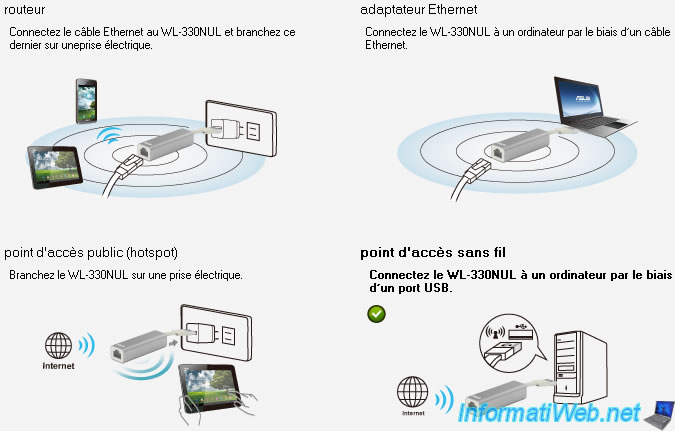
Note : Ce mini routeur ne sert pas de modem et il a donc besoin d'être connecté à un modem ou un routeur connecté à Internet.
- Installation des drivers
- Restaurer les paramètres par défaut
- Partage de la connexion Wifi via Wifi
- Partage de la connexion réseau câblée via Wifi
- Adaptateur Ethernet vers USB
- Adaptateur Wifi USB
- Routeur USB (source câble réseau)
- Routeur USB (source Wifi)
- Sécuriser les réseaux Wifi émis par le mini routeur : WL-330NUL
1. Installation des drivers
Comme indiqué sur la petite feuille se trouvant avec le manuel et la garantie, vous devez brancher la clé USB et lancer le programme d'installation qui s'y trouve.
Note : Pas la peine de chercher le cd d'installation, car une puce de 8mo se trouve dans la clé USB. Plutôt surprenant d'ailleurs.
Comme vous pouvez le voir, le mini routeur est d'abord installé comme un périphérique de stockage USB (en tant que lecteur CD). Le pilote "USB Network Interface" n'a pas été installé automatiquement.
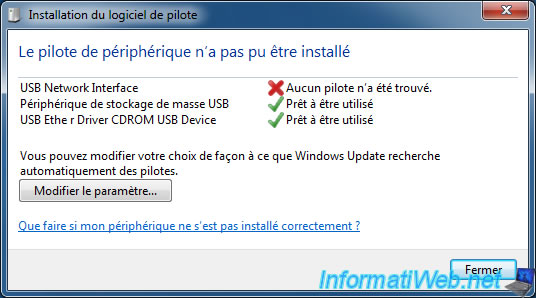
Allez dans le menu démarrer --> Ordinateur et faites un double clic sur le lecteur CD (virtuel) "WL-330NUL".

Installez le programme (ainsi que le driver) normalement.
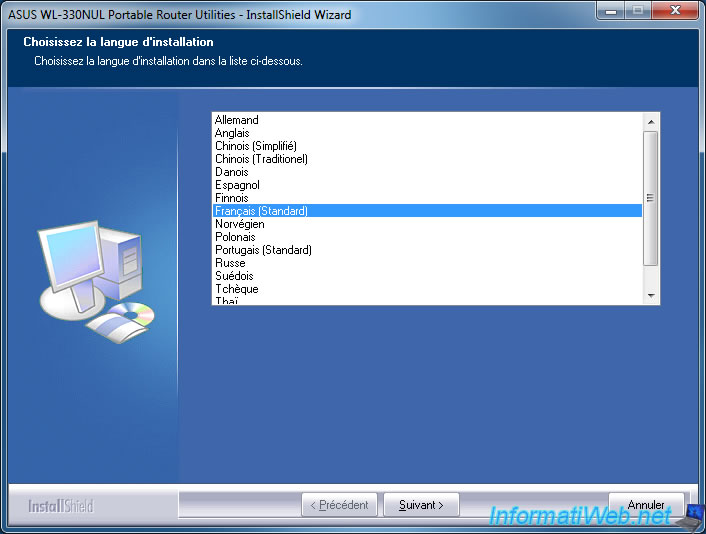
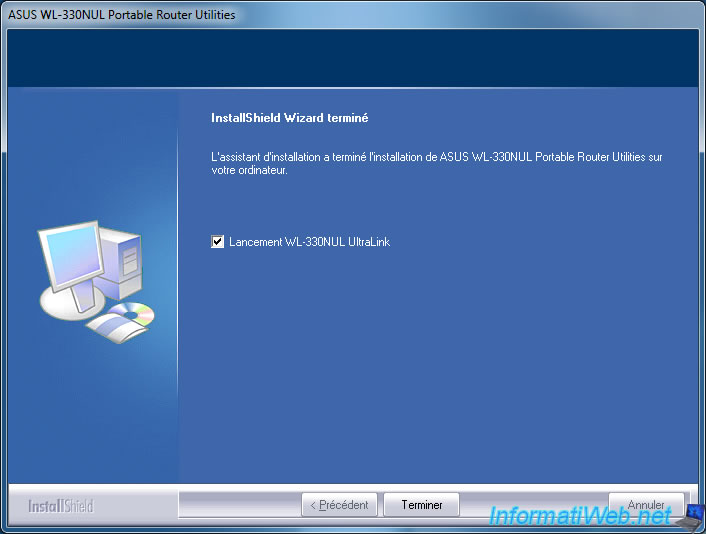
Maintenant que le driver et le programme sont installés, le mini routeur fonctionnera normalement. D'ailleurs, si vous retournez dans "Ordinateur (ou poste de travail sous Windows XP)", vous vous rendrez compte que le périphérique de stockage a disparu. Le driver a donc été aussi créé pour masquer automatiquement le périphérique de stockage, une fois le driver du mini routeur installé.
2. Restaurer les paramètres par défaut
Avant de vous montrer comment utiliser cet appareil, nous allons vous expliquer comment restaurer les paramètres d'usine.
Etant donné que cet appareil est très sophistiqué, il vous arrivera surement de vous tromper à un moment donné.
Note : Cela vous permettra de restaurer les paramètres par défaut si l'appareil ne fonctionne pas correctement.
Pour commencer :
- Branchez l'appareil sur un port USB de votre ordinateur puis accédez à votre mini routeur via l'adresse "http://192.168.2.1/" ou "http://192.168.1.1/".
Note : L'adresse dépend du mode dans lequel il se trouve : Adaptateur Ethernet, Routeur, ...
- Ensuite, tapez le code super viseur indiqué sur l'appareil et allez dans le menu "Administrateur".
Note : Si vous avez branché un câble réseau sur votre mini routeur, vous devrez ensuite cliquer sur l'onglet "Mise à jour du firmware / Restaurer Paramètres par défaut".
- Cliquez sur le bouton "Restaurer" en bas de page.
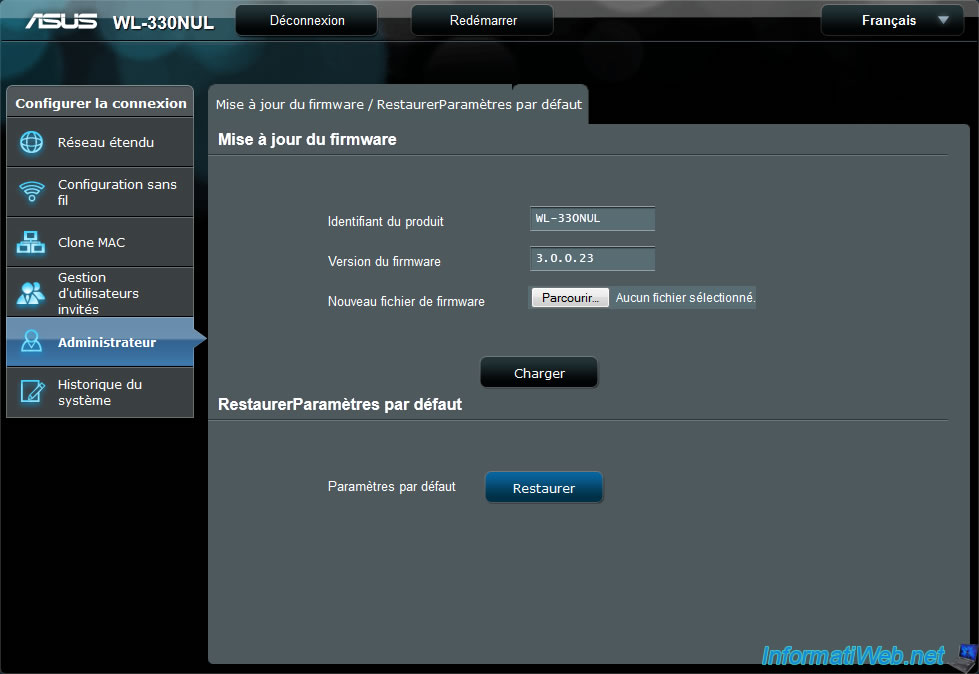
Asus vous indique que l'adresse LAN du mini routeur est : 192.168.1.1.
Cliquez sur "OK".
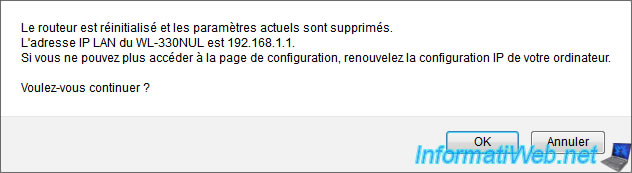
Attendez que le mini routeur redémarre.

Après le redémarrage, vous arriverez peut-être sur une page d'erreur. Cette erreur est due au changement de l'adresse IP du routeur.
Accédez à votre mini routeur via l'adresse : http://192.168.1.1/
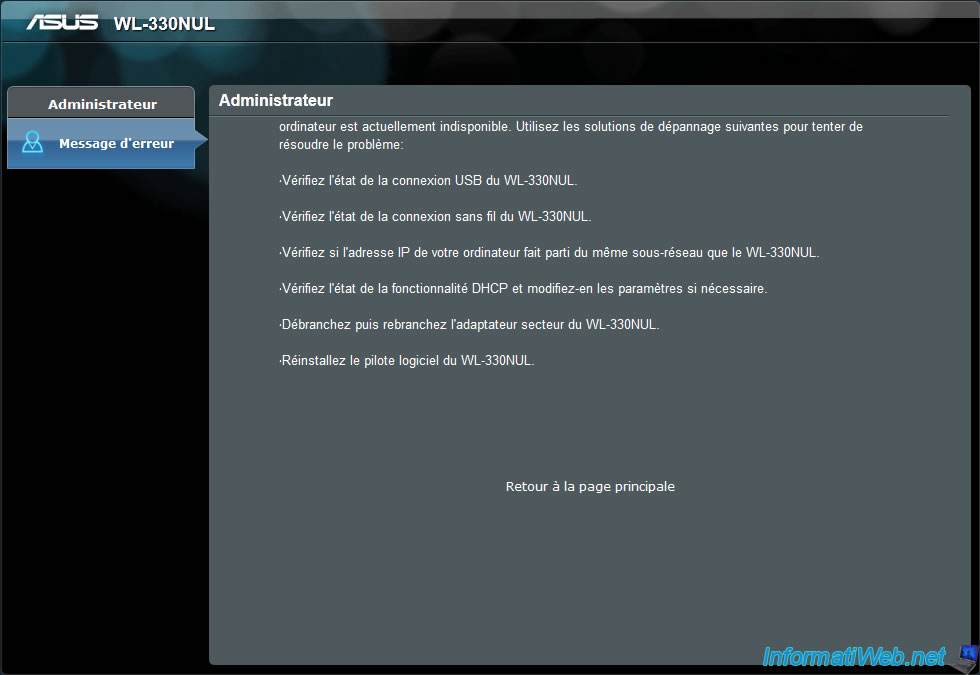
Tapez votre code superviseur
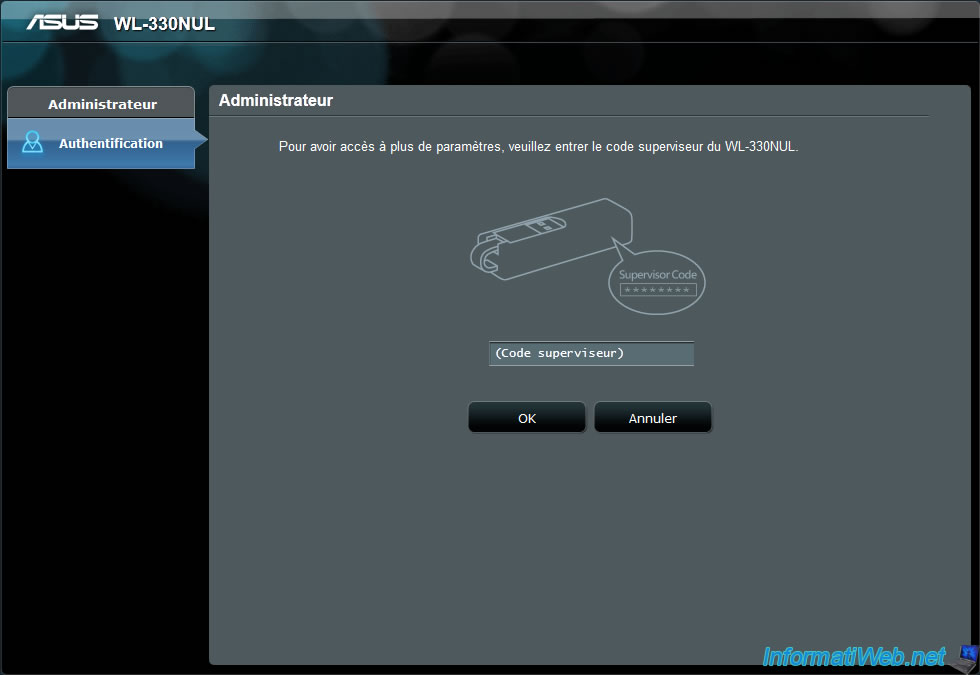
Et vous aurez de nouveau accès à votre mini routeur.
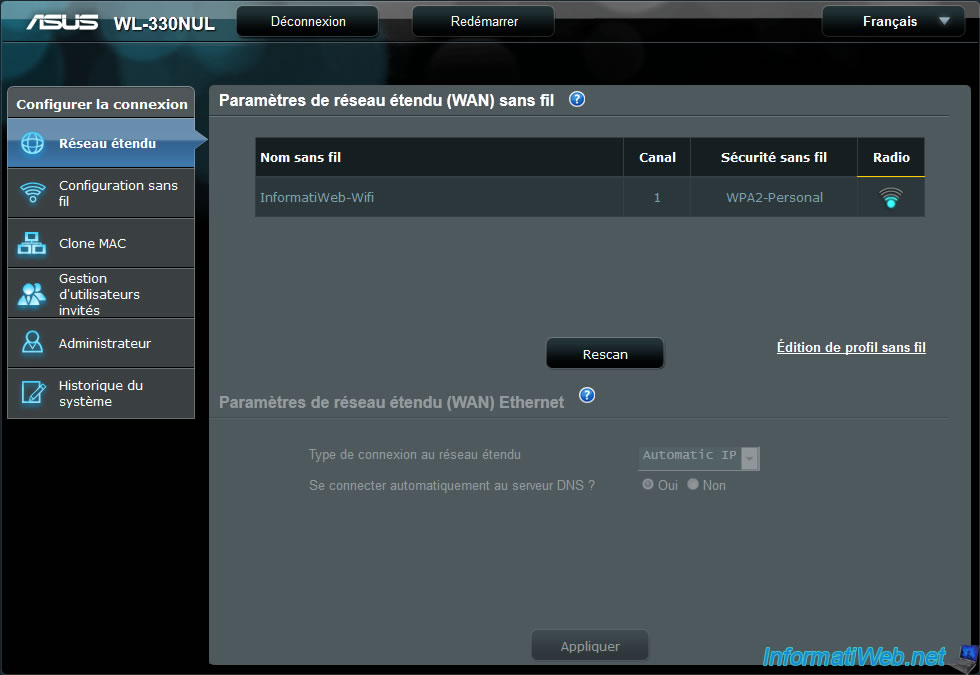
Partager ce tutoriel
A voir également
-

Articles 18/11/2024
Brancher un disque dur SATA/IDE en USB 3.0 (adaptateur Nedis)
-

Articles 30/11/2016
Digitus - Boitier avec cryptage matériel
-

Articles 24/9/2016
Récepteur Bluetooth KBT001081
-

Articles 17/2/2013
UBCD - Présentation des fonctionnalités du live CD

Vous devez être connecté pour pouvoir poster un commentaire